近期一些网友反馈说离开win10电脑一会就进入了休眠状态,屏幕就显示黑屏。虽然可以节省电源,但是每次都要启动屏幕比较麻烦,有什么办法可以解决win10电脑总是很快进入休眠状态?参考下文教程设置,看看详细解决教程。
具体方法如下:
1、打开电脑开始菜单,选择设置按钮;

2、在windows设置界面选择 系统 设置选项,点击进入;
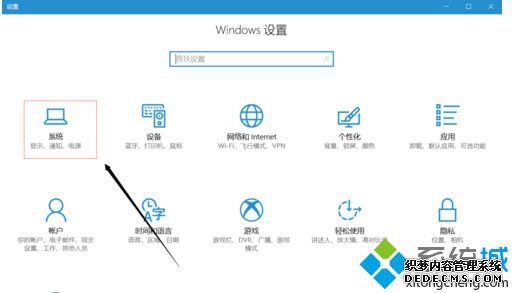
3、进入系统设置之后 找到电源与睡眠选项,点击进入此选项;
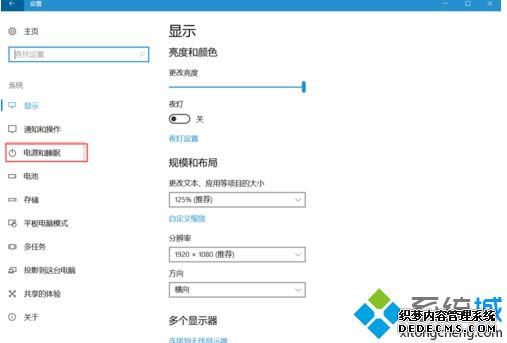
4、根据个人需要改变屏幕关闭时间和电脑休眠时间,注意此操作只是改变当前模式时间。
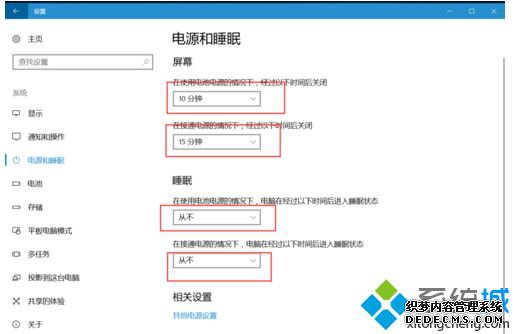
5、选择其他电源设置 选项,更改计划设置,当你的电脑如果有多个计划设置时,请改变最常用的几个计划,一般选择平衡和高性能进行更改。节能是电脑电量低时会自动进入此状态,不建议修改。
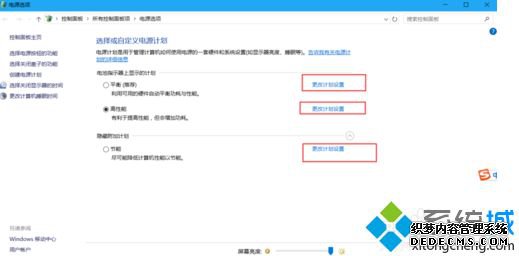
6、更改关闭显示器的等待时间和进入休眠的等待时间,我一般不喜欢进入休眠状态,所以改成了永不。根据个人需要进行修改

你还在为离开win10电脑一会就进入了休眠状态的问题困扰,简单设置一下休眠等待时间即可,如果你不喜欢电脑休眠,直接改成永不。
------相关信息------



